- Parte 1. Como transferir músicas do iTunes para o iPhone sem sincronizar pelo FoneTrans para iOS
- Parte 2. Como baixar músicas compradas do iTunes para o iPhone
- Parte 3. Como adicionar música do iTunes ao iPhone através do Apple Music
- Parte 4. Como transferir músicas do iTunes para o iPhone com o cabo USB diretamente
- Parte 5. Perguntas frequentes sobre como transferir músicas do iTunes para o iPhone
Adicione músicas do iTunes ao iPhone de 4 maneiras fáceis [2023 atualizado]
 Escrito por Lisa Ou / 14 de junho de 2022 09:00
Escrito por Lisa Ou / 14 de junho de 2022 09:00 Os usuários da Apple gostariam de usar o iTunes em um computador. Ele permite que você adicione músicas à biblioteca do iTunes e ouça-as no computador sempre que quiser. No entanto, você não pode levar um computador onde quer que esteja porque ele tem um tamanho maior que os dispositivos móveis.
Neste momento, você gostaria de transferir músicas do iTunes para o iPhone para poder ouvir música sem um computador no caminho para casa, trabalho ou viagem convenientemente.
Aí vem a pergunta: como adicionar músicas do iTunes ao iPhone com os métodos mais eficazes? Este post mostrará tutoriais de 4 soluções que você não deve perder.
![Adicione músicas do iTunes ao iPhone de 4 maneiras fáceis [2023 atualizado]](https://www.fonelab.com/images/ios-transfer/add-music-from-itunes-to-iphone.jpg)

Lista de guias
- Parte 1. Como transferir músicas do iTunes para o iPhone sem sincronizar pelo FoneTrans para iOS
- Parte 2. Como baixar músicas compradas do iTunes para o iPhone
- Parte 3. Como adicionar música do iTunes ao iPhone através do Apple Music
- Parte 4. Como transferir músicas do iTunes para o iPhone com o cabo USB diretamente
- Parte 5. Perguntas frequentes sobre como transferir músicas do iTunes para o iPhone
Parte 1. Como transferir músicas do iTunes para o iPhone sem sincronizar pelo FoneTrans para iOS
A primeira recomendação é FoneTrans para iOS, uma ferramenta de terceiros no computador para transferir dados do iOS entre computadores e dispositivos com facilidade. Ele suporta fotos, contatos, vídeos, mensagens, notas e muito mais no iPhone, iPad e iPod Touch, e você pode até transferir dados da biblioteca do iTunes com isto.
Além disso, você pode gerenciar os dados da biblioteca do iTunes de forma total ou seletiva. Ver e sincronizar os dados do iTunes estão disponíveis com este poderoso programa.
Com o FoneTrans para iOS, você desfrutará da liberdade de transferir seus dados do iPhone para o computador. Você pode não só transferir mensagens de texto do iPhone para o computador, mas também fotos, vídeos e contatos podem ser movidos para o PC facilmente.
- Transfira fotos, vídeos, contatos, WhatsApp e mais dados com facilidade.
- Visualize os dados antes de transferir.
- iPhone, iPad e iPod touch estão disponíveis.
Veja como transferir músicas do iTunes para o iPhone com o FoneTrans para iOS.
Passo 1Baixar FoneTrans para iOS no computador. Em seguida, siga as instruções na tela para instalá-lo. Execute-o depois disso.
Passo 2Na interface principal, clique em Caixa de ferramentas no lado esquerdo. Selecione Biblioteca do iTunes.
Passo 3Uma nova janela aparece, escolha Ver biblioteca do iTunes.
Passo 4Selecionar Música à esquerda e marque os itens que deseja transferir.
Passo 5Clique no primeiro ícone de telefone.
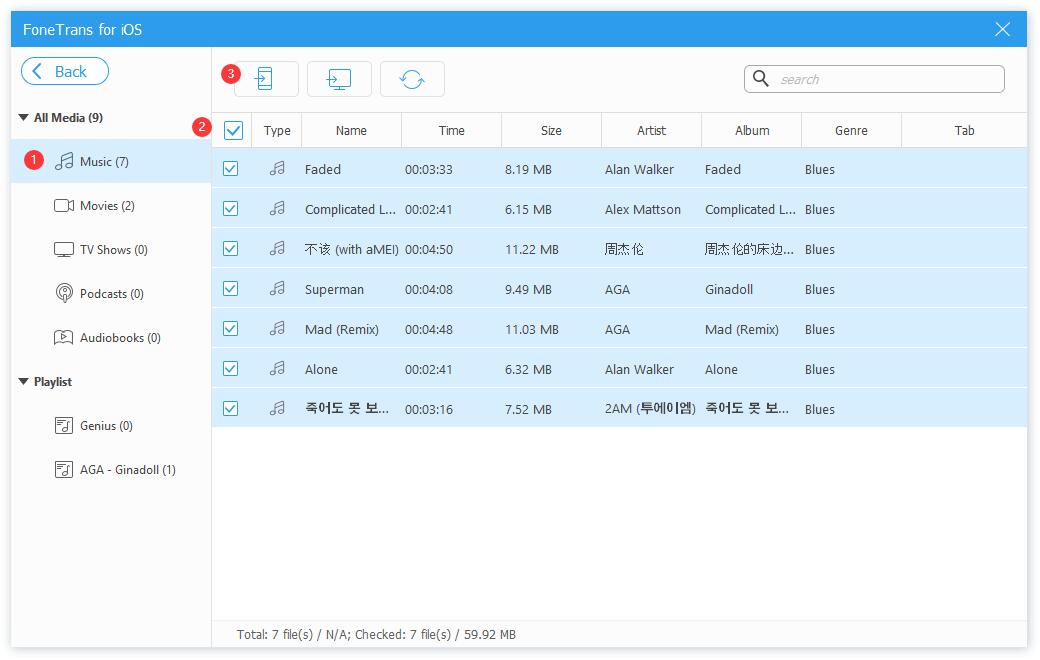
Como você pode ver, você pode escolher seletivamente os dados do iTunes de acordo com ele. E você também pode escolher Sincronize a biblioteca do iTunes com o dispositivo or Sincronizar dispositivo com o iTunes para sincronizar inteiramente o iTunes e os dados do dispositivo.

Se você ainda quiser saber mais detalhes sobre como mover músicas para o iPhone usando o iTunes, vá para a próxima parte.
Com o FoneTrans para iOS, você desfrutará da liberdade de transferir seus dados do iPhone para o computador. Você pode não só transferir mensagens de texto do iPhone para o computador, mas também fotos, vídeos e contatos podem ser movidos para o PC facilmente.
- Transfira fotos, vídeos, contatos, WhatsApp e mais dados com facilidade.
- Visualize os dados antes de transferir.
- iPhone, iPad e iPod touch estão disponíveis.
Parte 2. Como baixar músicas compradas do iTunes para o iPhone
Você sabe, os usuários do iTunes podem pesquisar e adicionar músicas à biblioteca do iTunes com simples cliques. Depois disso, você pode até baixá-los de acordo. As músicas da sua biblioteca ou músicas baixadas podem ser transferidas para o iPhone usando o iTunes. Abaixo está como adicionar música do iTunes ao iPhone.
Opção 1. Adicionar música
Você pode verificar suas músicas no iTunes e movê-las uma a uma.
Passo 1Execute o iTunes no computador e conecte o iPhone.
Passo 2Selecionar Músicas de álbuns para Biblioteca no painel esquerdo. Clique com o botão direito do mouse na música do lado direito para escolher Adicionar ao iPhone.
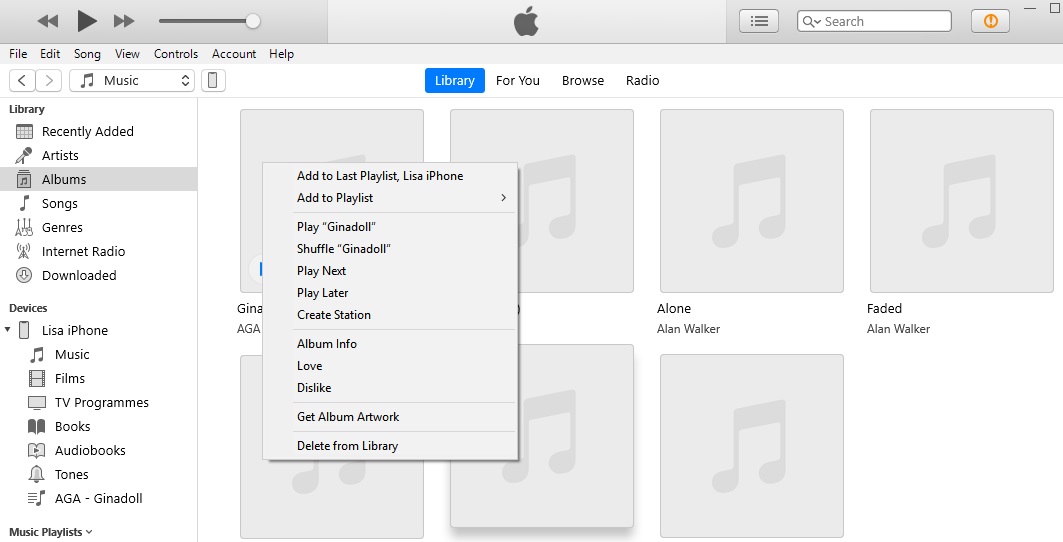
Opção 2. Sincronizar música
Esse método ajuda você a sincronizar seus arquivos de música inteiramente de uma só vez, e você também pode selecionar alguns deles.
Se você baixou essas músicas para o iTunes, clique em dispositivo ícone> Música > Sincronizar música xxx músicas.

Opção 3. Sincronizar Biblioteca
O recurso Sincronizar Biblioteca para arquivos de música também está disponível no Windows iTunes. Você pode usar o recurso Sincronizar Biblioteca para sincronizar músicas entre dispositivos com o ID Apple.
Passo 1Ative-o iTunes > Editar > Preferencias > Geral > Biblioteca de música iCloud.
Passo 2Em seguida, habilite-o no iPhone Configurações > Música > Biblioteca de sincronização.
Opção 4. Arraste e Solte Música
Execute o iTunes, clique no ícone do dispositivo e escolha Resumo. Role para baixo para marcar a caixa Gerenciar músicas e vídeos manualmente. Em seguida, você pode voltar para a interface principal do iTunes, clicar em Músicas e arrastar e soltar arquivos de música diretamente no iPhone no painel esquerdo.

E se o iTunes não me deixar arrastar músicas para o iPhone?
Mas o iTunes está disponível no Windows e em versões anteriores do macOS. Se você atualizou para o macOS mais recente, vá para a próxima parte para saber como adicionar músicas do iTunes ao iPhone.
Com o FoneTrans para iOS, você desfrutará da liberdade de transferir seus dados do iPhone para o computador. Você pode não só transferir mensagens de texto do iPhone para o computador, mas também fotos, vídeos e contatos podem ser movidos para o PC facilmente.
- Transfira fotos, vídeos, contatos, WhatsApp e mais dados com facilidade.
- Visualize os dados antes de transferir.
- iPhone, iPad e iPod touch estão disponíveis.
Parte 3. Como adicionar música do iTunes ao iPhone através do Apple Music
O primeiro recurso do Apple Music que você deve experimentar é que você pode sincronizar músicas entre dispositivos com o mesmo ID Apple. Assim, sua música pode ser sincronizada automaticamente após ativar o recurso de sincronização automática no Mac, iPhone, iPad, iPod Touch ou outros. Aqui está o guia para adicionar músicas do iTunes ao iPhone com ele.
Opção 1. Sincronizar Biblioteca
Este é um recurso de sincronização automática, você também pode ativá-lo onde quiser para transferir a música.
Passo 1No Mac, habilitar o recurso de sincronização no Apple Music por meio Aplicativo Apple Music > Música > Preferencias > Geral > Biblioteca de sincronização, ligue-o.

Passo 2No iPhone Configurações app> Música > Ative a Biblioteca de Sincronização.

Opção 2. Sincronizar músicas
Semelhante ao iTunes, você pode sincronizar músicas do aplicativo Apple Music no Mac para o iPhone por meio do recurso de sincronização.
Conecte o iPhone ao Mac, abra o Finder. Clique dispositivo ícone e escolha Música. Marque a caixa de Sincronizar música e clique sincronização botão depois disso.

Parte 4. Como transferir músicas do iTunes para o iPhone com o cabo USB diretamente
Você pode transferir dados específicos entre o iPhone e o computador diretamente por meio de uma conexão USB sem ferramentas adicionais. Se você quiser tentar este método, verifique as instruções abaixo.
Conecte o iPhone ao computador via cabo USB. Após a detecção, abra a pasta do iPhone através este PC > iPhone > Armazenamento interno > DCIM. E abra a pasta iTunes ao mesmo tempo. Arraste e solte arquivos de música da pasta do iTunes para a pasta do iPhone.
Com o FoneTrans para iOS, você desfrutará da liberdade de transferir seus dados do iPhone para o computador. Você pode não só transferir mensagens de texto do iPhone para o computador, mas também fotos, vídeos e contatos podem ser movidos para o PC facilmente.
- Transfira fotos, vídeos, contatos, WhatsApp e mais dados com facilidade.
- Visualize os dados antes de transferir.
- iPhone, iPad e iPod touch estão disponíveis.
Parte 5. Perguntas frequentes sobre como transferir músicas do iTunes para o iPhone
1. Por que não consigo transferir músicas do iTunes para o meu iPhone?
As pessoas podem descobrir que o iTunes não sincroniza músicas com o iPhone e querem saber por que não consigo adicionar músicas ao meu iPhone a partir do iTunes:
- Se seus arquivos de música foram importados por outras ferramentas, talvez você não tenha permissão para transferi-los por outro método.
- Você pode ser solicitado a ativar o recurso para gerenciar músicas e vídeos manualmente antes da transferência.
- Se a música do iTunes não estiver sincronizando com o iPhone, você pode tentar FoneTrans para iOS no computador em vez disso.
2. Como remover músicas do iPhone usando o iTunes?
Execute o iTunes, clique canções e selecione um arquivo de música. Clique com o botão direito e escolha Excluir da biblioteca.
3. Como excluir músicas do iTunes no iPhone?
Ativar biblioteca de sincronização no iTunes e no iPhone e acesse o arquivo de música no iPhone Apple Music, toque em Apagar botão e remova-o do iPhone. Por fim, a exclusão será sincronizada com o iTunes.
4. Como recuperar músicas excluídas do iTunes no iPhone?
Você pode tentar desligar Biblioteca de sincronização através do iPhone Configurações > Música > Biblioteca de sincronização. Em seguida, ligue-o depois de um tempo. Se os arquivos de música ainda estiverem em sua biblioteca em outros dispositivos, eles serão recuperados.
5. Como excluir músicas do iPhone, mas não do iTunes?
Primeiro, desative Sincronizar Biblioteca pelo iPhone Configurações > Música > Biblioteca de sincronização. Em seguida, abra o Apple Music app no iPhone para excluir músicas diretamente do iPhone. Ele não excluirá músicas do iTunes.
Isso é tudo sobre como transferir músicas do iTunes para o iPhone. Todos os métodos estão disponíveis e FoneTrans para iOS é a escolha mais recomendada. Por que agora baixe e experimente agora!
Com o FoneTrans para iOS, você desfrutará da liberdade de transferir seus dados do iPhone para o computador. Você pode não só transferir mensagens de texto do iPhone para o computador, mas também fotos, vídeos e contatos podem ser movidos para o PC facilmente.
- Transfira fotos, vídeos, contatos, WhatsApp e mais dados com facilidade.
- Visualize os dados antes de transferir.
- iPhone, iPad e iPod touch estão disponíveis.
